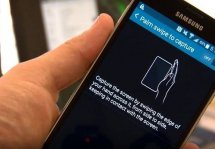Как на планшете сделать screenshot: советы для разных ОС
Статьи и Лайфхаки
Только не всем владельцам гаджета известно, как на планшете сделать скриншот.
Ведь различия между созданием скриншота на мобильнике и планшете существуют.
Инструкция для Android устройств

В самых первых версиях Андроид возможность создавать скрины отсутствовала.
Гугл не позаботилась об этой функции, поэтому владельцам аппаратов приходилось исхитряться для получения заветных снимков.
Начиная с версии 3.2 появилась возможность снятия изображения с экрана. Для этого требовалось на некоторое время зажать кнопку, обозначающую «Недавние программы».
Лучшая диагональ экрана смарта?
- Синхронно нажать на кнопку блокировки и уменьшения громкости.
- Открыть папку с изображениями, где и будет находиться скриншот.
Инструкции для других ОС

- Комбинация для iPad довольно проста: нужно одновременно нажать на кнопку перехода в главное меню и блокировку. Скриншот автоматически попадет в папку со всеми изображениями.
- В некоторых случаях возможно появление на экране окна с запросом подтверждения операции. При отсутствии этого запроса должен прозвучать щелчок затвора. Читайте также: Компания Redmi: экономней экономного.
- Если создать снимок не удается, то в AppStore по запросу «screen» следует подобрать приложение, отвечающее вашим запросам. В таких приложениях можно не только создавать скриншот, но и редактировать его.
- Сделать снимок дисплея на планшетах с ОС Windows можно, если одновременно зажать клавишу блокировки и пуска. Созданный рисунок будет перемещен в отдельную папку, находящуюся в галерее.
При этом видео и фотографии будут находиться в других папках.
Подписывайтесь на нас в Telegram и ВКонтакте.

Сергей Семенов, 31 год
Аналитик, журналист, редактор
Настоящий мобильный эксперт! Пишет простым и понятным языком полезные статьи и инструкции мобильной тематики, раздает направо и налево наиполезнейшие советы. Следит за разделом «Статьи и Лайфхаки».
Информация полезна? Расскажите друзьям
Похожие материалы
Анекдот дня
— Купила вчера телефон, а на экране какое-то чудовище! Что делать? — Выключите режим фронтальной камеры!
Загрузить ещеПоделиться анекдотом:
Факт дня
В 2012 году смартфоны Xiaomi можно было купить по себестоимости – и при этом компания получила прибыль.
Больше подробностейПоделиться фактом:
Совет дня
Для быстрого набора текста на мобильном устройстве стоит попробовать освоить систему под названием Swype.
А почему?Поделиться советом:
Цитата дня
Поделиться цитатой:
Угадаешь? Тогда ЖМИ!
Советуем глянуть эти материалы
Какое слово закрашено?

мда уж, не угадал!
ого, а ведь верно!
- Женой
- Умнее
- Интереснее
- Красивее